

Gina Barrow가 마지막으로 업데이트 : November 19, 2019
우리의 사진은 우리 삶의 최고의 추억을 간직하고 있습니다. 몇 년 전만 해도 상자에 넣어 보관하거나 액자에 넣어 전시하거나 지갑에 넣었다가 요즘은 대부분의 사람들이 스마트폰으로 사진을 찍습니다. 인화된 사진은 습기에 약하며 물에 노출되면 품질이 저하됩니다. 인화된 사진과 달리 스마트폰에 저장된 디지털 사진은 몇 년이 지나도 변색되지 않습니다. 유일한 문제는 실수로 삭제하거나 데이터 손실로 인해 손실될 수 있다는 것입니다.
그때 Redmi Note 4에서 삭제된 사진을 복구하는 방법? 사진에는 더 이상 되돌릴 수 없는 추억이 있습니다. 따라서 실수로 사진을 삭제한 경우 스마트폰에서 삭제된 사진을 복구하는 방법을 알고 있으면 큰 안도감을 느낄 수 있습니다. 오늘은 간단하게 신청할 수 있는 방법을 알려드리겠습니다. Redmi Note 4에서 삭제한 모든 사진 복구. 그것들을 확인하고 어떤 것이 당신에게 가장 잘 맞는지 확인하십시오.
Android 기기용 코딩 소프트웨어에 오랜 시간을 투자하여 Android 사용자의 데이터 손실을 방지하는 강력한 도구를 만들었습니다.
다음은 귀하를 위한 팁입니다. 다운로드 FoneDog 안드로이드 데이터 복구 Redmi Note 4 및 기타 Android 휴대전화에서 삭제된 사진을 빠르고 안전하게 복구할 수 있습니다. 스스로 복구를 수행하려는 경우 아래에 몇 가지 기본 솔루션을 모았습니다.
안드로이드 데이터 복구
삭제 된 메시지, 사진, 연락처, 비디오, WhatsApp 등을 복구하십시오.
빨리 또는 안드로이드에서 뿌리의 유무에 관계없이 분실 및 삭제 된 데이터를 찾으십시오.
6000 + Android 기기와 호환됩니다.
무료 다운로드
무료 다운로드

Redmi Note 4에서 삭제된 사진을 복구하는 최상의 옵션 Redmi Note 4에서 삭제된 사진을 복구하는 다른 대안결론
어느 날 실수로 Redmi Note 4에서 모든 사진을 삭제한 경우 한 구석에 숨어서 계속 이동할 필요가 없습니다. 삭제한 사진을 복구할 수 있는 방법이 있습니다. 그러나 삭제한 것이 아니라 데이터 손실로 인해 사라진 경우에는 어떻게 됩니까? 되돌릴 수 있는 방법이 있나요? 예, FoneDog Android 데이터 복구를 통한 것입니다.
당신을 도울 수 있는 최고의 소프트웨어를 찾고 있다면 Redmi note 4에서 삭제된 사진 복구, 당신은 올바른 위치에 있습니다. FoneDog Android 데이터 복구는 삭제된 연락처, 텍스트, 비디오, 통화 기록, 오디오, WhatsApp 데이터 및 사진을 검색할 수 있는 가장 효과적인 안드로이드 데이터 복구 소프트웨어입니다. 태블릿 및 스마트폰과 같은 Android 장치는 물론 Windows 및 Mac 컴퓨터와도 호환됩니다. 다양한 사용자에게 빠르고 효율적인 Android 데이터 복구 솔루션을 제공합니다.
이 유용한 앱과 유사한 다른 소프트웨어 중에서 사용자 친화적인 UI와 여러 계층의 데이터 보안을 포함한 가장 인상적인 기능이 함께 제공됩니다. 또한 JPG, PNG, MP4, VFC 등과 같은 다양한 파일 형식을 지원합니다.
Redmi Note 4에서 삭제된 사진을 복구하려면, 따라야 할 몇 가지 단계는 다음과 같습니다.
1 단계 : 실행 FoneDog 안드로이드 데이터 복구 그런 다음 Redmi Note 4를 연결합니다. 이 단계에서는 FoneDog Android Data Recovery가 Mac 및 Windows와 호환되므로 휴대전화를 소프트웨어에 연결하는 데 어려움이 없습니다. 두 가지 운영 체제 중 하나를 실행하는 컴퓨터가 있는 경우 FoneDog의 공식 웹 사이트를 방문하여 응용 프로그램을 다운로드하십시오. 그런 다음 즉시 컴퓨터에 설치하십시오. Redmi Note 4를 연결하려면 USB 케이블을 사용하고 감지될 때까지 기다리세요. 연결 중단을 방지하기 위해 복구 프로세스 중에 전화를 사용하지 않도록 유의하십시오.
2 단계 : 스마트폰을 성공적으로 연결한 후 USB 디버깅을 활성화하여 사진 복구를 시작하십시오. 이 작업을 수행하는 방법에 익숙하지 않은 경우 FoneDog Android 데이터 복구에서 제공하는 지침을 참조할 수 있습니다. USB 디버깅은 특정 소프트웨어의 기능을 활용할 수 있도록 하는 휴대폰과 컴퓨터 간의 연결일 뿐입니다. 따라서 사용하는 동안 위험이나 위해에 대해 걱정할 필요가 없습니다.
3 단계 : 이 단계에서는 복구할 데이터 유형을 선택하라는 메시지가 표시됩니다. 스캔하려는 데이터 유형으로 사진을 선택한 다음 계속하십시오. FoneDog Android 데이터 복구로 인해 삭제한 사진을 복구하는 것이 더 쉽습니다. 사진 외에도 음악, 비디오, 연락처, 오디오 등과 같은 데이터 유형을 선택할 수도 있습니다. 스캔을 시작하려면 다음을 누르십시오.
4 단계 : 검색하려는 모든 데이터 스캔을 완료하는 데 시간이 걸릴 수 있지만 복구할 수 있는 모든 데이터는 나중에 해당 범주 아래에 나타납니다. 이 소프트웨어가 다른 점은 복원하려는 항목을 미리 볼 수 있다는 것입니다. 원하는 경우 복구 가능한 삭제된 사진을 모두 선택하거나 하나씩 선택할 수 있습니다. 계속하려면 복구 버튼을 클릭하여 원하는 특정 폴더의 모든 파일을 되돌리십시오.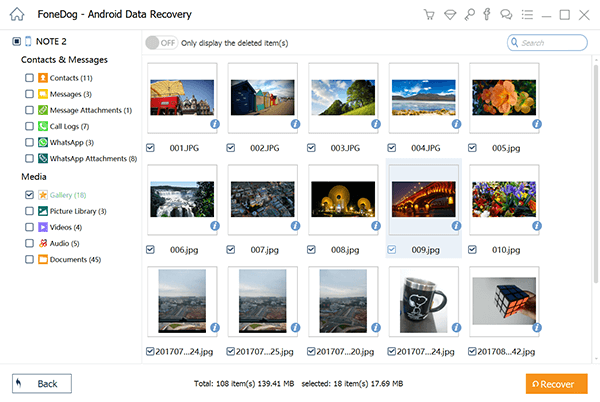
Mi Cloud는 다음을 수행하는 데 사용할 수 있는 첫 번째 대안입니다. Redmi Note 4에서 삭제된 사진 복구. 그러나 사진을 Mi Cloud에 동기화한 경우에만 이 옵션을 사용할 수 있습니다. Xiaomi는 Xiaomi 전화 사용자가 통화 기록, 연락처, 메모, 메시지, 사진 등을 동기화할 수 있도록 이 애플리케이션을 출시했습니다. 이 옵션이 적용되는 경우 아래 단계를 진행하여 삭제된 사진을 검색하십시오.
1 단계 : Redmi Note 4에서 Mi 계정에 로그인하여 갤러리 앱을 엽니다.
2 단계 : 앨범 탭을 클릭한 다음 메뉴 버튼이라고 하는 연결된 세 개의 점이 있는 아이콘을 탭합니다. 완료되면 휴지통을 선택합니다.
3 단계 : Mi Cloud를 실행하려는 특정 브라우저를 선택하라는 메시지가 표시되면 하나를 선택한 다음 계속 진행하십시오. Mi 계정에 로그인하면 휴지통에서 복구할 수 있는 삭제된 사진이 모두 표시됩니다.
4 단계 : 이 단계에서는 검색할 사진을 선택해야 합니다. 목록에서 여러 사진을 선택하거나 모두 선택한 다음 복구 버튼을 누를 수 있습니다.
시도할 수 있는 또 다른 옵션은 다음을 사용하여 삭제된 사진을 복구하는 것입니다. Google 포토. 이 응용 프로그램을 사용하면 비디오와 사진을 저장, 보기, 공유 및 편집할 수 있습니다. iOS와 Android 모두에서 작동하므로 Redmi Note 4에서 쉽게 액세스할 수 있습니다.
참고 4에서 삭제된 사진을 검색하는 단계는 다음과 같습니다.
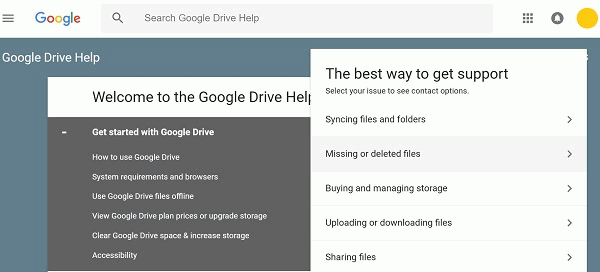
Microsoft OneDrive는 삭제된 사진을 복구할 수 있는 옵션 중 하나입니다. 다른 종류의 데이터를 업로드할 때 활용할 수 있는 파일 호스팅 및 동기화 서비스입니다. 사진을 검색하려면 Redmi Note 4에서 앱을 실행한 다음 나 옵션에서 휴지통을 선택합니다. 그 후에 사진이 표시되므로 복구하려는 항목을 선택해야 합니다. 복원 버튼을 클릭하여 파일을 복원합니다.
Google 포토와 달리 OneDrive는 삭제한 파일만 30일 동안 보관합니다. 이 앱은 휴지통이 전체 저장 공간의 10%를 초과하는 경우 더 빨리 삭제한 파일도 제거합니다.
다른 대안과 마찬가지로 Dropbox는 이전에 앱과 사진을 동기화한 적이 있는 경우에도 사용할 수 있습니다. 그렇다면 삭제된 사진을 복구하기 위해 따를 수 있는 단계는 다음과 같습니다.
1 단계 : 브라우저를 열어 Dropbox에 로그인하세요. Redmi Note 4에 앱을 설치했다면 앱을 연 다음 사이드바에 있는 파일 옵션을 클릭하기만 하면 됩니다.
2 단계 : 완료되면 왼쪽 사이드바에 있는 삭제된 파일 옵션을 선택합니다. 계속 진행하려면 복구하려는 파일이나 폴더를 선택하십시오. Dropbox의 장점은 검색할 여러 파일뿐만 아니라 전체 폴더를 선택할 수 있다는 것입니다.
3 단계 : 되돌리려는 사진을 선택한 후 복원 버튼을 클릭하여 검색을 시작합니다. 대용량 파일의 복원은 시간이 오래 걸릴 수 있으므로 프로세스가 완료될 때까지 기다리십시오.
요약하자면, 스마트폰의 사진은 데이터 손실, 우발적 삭제 및 기타 발생할 수 있는 위험으로부터 안전하지 않습니다. 이를 알고 클라우드에 있든 컴퓨터에 있든 저장되는 여러 백업을 생성해야 합니다. 실수로 Redmi Note 4에서 모든 사진을 삭제한 경우 복구할 수 있는 방법은 다음과 같습니다.
가장 적합한 것을 선택하고 즉시 사진을 검색하십시오. 이러한 옵션 중 일부는 짧은 기간 동안만 유효합니다. 그러나 안전하고 확실한 솔루션을 원한다면 이전에 제공한 FoneDog Android 데이터 복구 옵션 중에서 가장 좋은 것을 선택하십시오.
이를 사용하여 장치에서 삭제한 모든 사진을 복구할 수 있을 뿐만 아니라 메시지, 연락처, 비디오, 오디오 등과 같은 파일을 다시 가져올 수도 있습니다. 고소하기도 쉽고, 누구나 쉽게 사용할 수 있는 심플한 인터페이스를 가지고 있습니다. 단순한 사고로 좋은 추억을 모두 잊을 필요는 없습니다. 이러한 복구 옵션을 사용하면 복구할 수 있습니다.
코멘트 남김
Comment
Hot Articles
/
흥미있는둔한
/
단순한어려운
감사합니다! 선택은 다음과 같습니다.
우수한
평가: 4.5 / 5 ( 100 등급)